我们在使用打印机的过程中,难免会遇到打印错误且无法取消的问题。很多人第一时间会选择重启电脑来解决,但如果不想重启打印机,又该怎么办呢?今天,我们就一起来看看win10系统下处理打印错误的方法。
前几天,我在网上闲逛时发现有不少网友在讨论win10打印机出现故障的解决办法,于是我也匿名参与了解答。后来一想,大家可能都需要了解这方面的知识,因此决定整理一篇相关内容分享给大家。
以下是具体的操作步骤:
首先,将打印机暂时关闭一下。

接着,按下Win+R组合键打开运行窗口,在其中输入“services.msc”,点击确定以启动服务管理器。

随后,会弹出服务管理器窗口。

在服务列表中随意找一个条目,然后按下键盘上的字母“P”,这样可以快速定位到以“P”开头的服务项。找到名为“Print Spooler”的服务后,右键点击它并选择“停止”。

确认操作无误后,请确保不要关闭当前的服务管理器窗口。

接下来,重新启动打印机并刷新打印队列,清除所有待处理的任务。返回服务管理器窗口,再次找到“Print Spooler”服务。

这次右键点击该服务,选择“启动”。

最后,打印机就能恢复正常工作状态了。
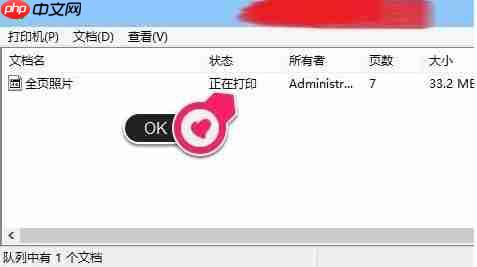
以上就是针对win10打印错误的一种有效解决方案。希望对您有所帮助!
以上就是Win10显示打印机打印错误怎么办?的详细内容,更多请关注php中文网其它相关文章!




Copyright 2014-2025 https://www.php.cn/ All Rights Reserved | php.cn | 湘ICP备2023035733号